Hiç bir DVD oynatıcınız oldu mu ve MP4 videoları oynatıp oynatamayacağını merak ettiniz mi? Daha modern video formatlarını kullanmaya başladığımızda ortaya çıkan sorulardan biri bu. MP4 günümüzde her yerde, ister telefonunuzdan yayın yapıyor olun, ister film indiriyor veya klipleri arkadaşlarınızla paylaşıyor olun. Ancak, DVD'ler ve DVD oynatıcılar bir süredir ortalıkta olduğundan, bu eski tarz aletlerin MP4 gibi daha yeni dosya türlerini işleyip işleyemeyeceğini belirlemek biraz kafa karıştırıcı olabilir. Bu makalede, MP4'ün MP4'e benzer olup olmadığına dair ayrıntılı bir cevap vereceğiz. MP4 dosyaları bir DVD oynatıcıda oynatılabilir. Hadi başlayalım.

- Bölüm 1: Bir DVD Oynatıcısı MP4 Video Oynatabilir mi?
- Bölüm 2: Yeni DVD Oynatıcıda MP4 Video Nasıl Oynatılır
- Bölüm 3: Geleneksel/Eski DVD Oynatıcıda MP4 Video Nasıl Oynatılır
- Bölüm 4: MP4 Oynatmak İçin En İyi DVD Oynatıcı Yazılımı
- Bölüm 5: MP4 ve DVD Oynatıcı hakkında SSS
Bölüm 1. Bir DVD Oynatıcı MP4 Videoyu Oynatabilir mi?
Daha önce bu cevap hayırdı. Çoğu eski DVD oynatıcısı MP4 videolarını oynatamaz. DVD oynatıcılar tarafından en yaygın kabul gören video formatları MPEG-1 ve MPEG-2'dir, ayrıca H.262 olarak da bilinir. 2001'de yaratılan MPEG-4 olarak da bilinen MP4 formatı, DVD oynatıcıların yeteneklerinin ötesindedir.
Ancak, cevap Evet olabilir, çünkü birçok modern DVD oynatıcısı bir USB portuyla gelir. Bu oynatıcılar genellikle bir dereceye kadar MP4 oynatma yeteneğine sahiptir, ancak yine de uyumluluk garanti edilmez. Belirli MP4 dosyası, kodek sorunları, çözünürlük, Blu-ray oynatıcı modelleri ve diğer parametreler nedeniyle oynatılamayabilir.
Bölüm 2. Yeni DVD Oynatıcılarda MP4 Video Nasıl Oynatılır
Peki, yeni DVD oynatıcınızın MP4'leri destekleyip desteklemediğini mi merak ediyorsunuz? İyi haber! Yeni modellerin çoğu, özellikle de kullanışlı taşınabilir olanlar, bunu gerçekten yapabiliyor.
Alışveriş yaparken, özellikle MP4 oynatmayı desteklediklerini belirten veya 'geniş bir format yelpazesini' oynattıklarını iddia eden ürünleri arayın. MEGATEK ve GOnavidio gibi markaların bu tür özellikler sunduğunu sıklıkla göreceksiniz. Ayrıca, birçoğu HDMI bağlantı noktaları, SD kart okuyucuları ve tabii ki kullanışlı taşınabilir tasarımlar gibi ekstra avantajlarla birlikte gelir.
İşte DVD oynatıcınızda MP4 oynatmak için basit adımlar.
Aşama 1.USB flash sürücünüzün DVD oynatıcınızla uyumlu bir dosya sistemine biçimlendirildiğinden emin olun. FAT32 en yaygın olarak desteklenendir. Bazı oynatıcılar NTFS'yi de destekleyebilir. Biçimlendirme genellikle tüm verileri siler, bu nedenle önce önemli olan her şeyi yedekleyin.
Adım 2.MP4 video dosyanızı/dosyalarınızı bilgisayarınızdan kök dizine veya USB flash sürücünüzdeki açıkça adlandırılmış bir klasöre kopyalayın. Bazı oynatıcıların klasör derinliğinde sınırlamaları olduğundan, derin iç içe klasörlerden kaçının.
Aşama 3.DVD oynatıcınızın USB portunu bulun, genellikle ön veya yan tarafta bulunur. USB flash sürücüyü dikkatlice porta takın.
Adım 4.Televizyonunuzu ve DVD oynatıcınızı açın.
DVD oynatıcınızın uzaktan kumandasını kullanarak 'Giriş, 'Kaynak' veya 'USB' düğmesine basın. Bu, oynatıcıyı USB medya oynatma moduna geçirecektir.
Bazen oynatıcı USB'yi otomatik olarak algılayacak ve içeriğine göz atmanızı isteyecektir.
Adım 5.Klasörlere göz atmak ve MP4 dosyanızı bulmak için uzaktan kumandanızdaki gezinme tuşlarını (yukarı, aşağı, sol, sağ, OK/Enter) kullanın.
MP4 dosyasını seçtikten sonra oynatmayı başlatmak için 'Tamam' veya 'Oynat' düğmesine basın.
Bölüm 3. Geleneksel/Eski DVD Oynatıcıda MP4 Video Nasıl Oynatılır
MP4 videolarını eski DVD oynatıcılarda oynatmak için, bir DVD oluşturucu kullanarak MP4 dosyalarını bir DVD'ye yazın ve ardından bunları doğrudan DVD oynatıcınızda oynatın.
DVD Oluşturucu MP4 dosyalarını DVD'ye dönüştürmek için bir yazılımdır. DVD-ROM, DVD-R, DVD+R, DVD+RW, DVD-RAM ve daha fazlası gibi çeşitli DVD türlerini çıktı olarak verebilir. Hazır DVD menü şablonları, altyazılar, ses parçaları, menü arka planları ve daha fazlası için özel ayarlara sahip şık MP4 filmleriniz için tasarlanmıştır.
Kullanımı kolay bir araçtır ve yeni başlayanlar bile üç adımda DVD dosyaları oluşturabilir.
Aşama 1.DVD Creator'ı Windows veya Mac bilgisayarınıza ücretsiz indirin.
Ücretsiz indirin
Pencereler için
Güvenli indirme
Ücretsiz indirin
macOS için
Güvenli indirme
Bilgisayarınızın DVD yazıcı sürücüsüne boş, kaydedilebilir bir DVD (genellikle en iyi uyumluluk için DVD-R veya DVD+R önerilir) takın.

Adım 2.Programı bilgisayarınızda açın. Ana arayüzde, genellikle oluşturmak istediğiniz disk türünü seçmeniz istenecektir. 'DVD Disk.'
Tıkla Medya Dosya(lar)ı Ekle DVD'nize eklemek istediğiniz MP4 video dosyalarını eklemek için düğmeye basın. Birden fazla dosya ekleyebilirsiniz.

DVD Creator genellikle düzenleme araçları sağlar. Genellikle her video dosyasının yanında bir 'Düzenle' düğmesi veya genel bir 'Düzenle' sekmesi bulabilirsiniz.
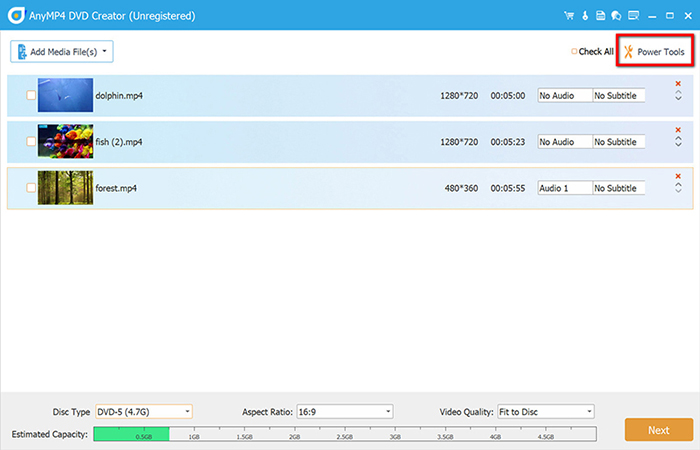
Kırpma:Başlangıç ve bitiş zamanlarını ayarlayarak videonun istenmeyen kısımlarını kesin.
Mahsul: Siyah çubukları veya istenmeyen kenarları kaldırın.
Döndür/Çevir: Doğru video yönü.
Etki: Parlaklığı, kontrastı, doygunluğu, tonu ayarlayın ve filtreler uygulayın.
Filigran: Metin veya resim filigranı ekleyin.
Ses parçaları ve altyazıları ekleyin/düzenleyin:Her video için genellikle 'Ses Parçası' veya 'Altyazı' düğmesine tıklayarak ses seviyesini, gecikmeyi ayarlayabilir veya harici altyazı dosyaları (örneğin .SRT, .ASS, .SSA) ekleyebilir ve bunların konumunu, yazı tipini, boyutunu ve rengini ayarlayabilirsiniz.

Aşama 3.Bu, profesyonel görünümlü DVD'ler için önemli bir özelliktir. 'İleri' düğmesine tıklayın veya 'Menü' bölümüne gidin.
Çeşitli menü şablonları göreceksiniz. Göz atın ve beğendiğinizi seçin. Ayrıca menü çerçevesini, düğme stilini, menü metnini, arka plan resmini, arka plan müziğini ve daha fazlasını düzenleyebilirsiniz.

Adım 4.Tüm ayarlar ve özelleştirmelerden memnun kaldığınızda, 'Yakmak' düğme.
Yeni bir pencere açılacak ve size şunları sağlayacak: ISO dosyası olarak kaydedin veya doğrudan bir diske yazın disk.
Tıklamak 'Başlangıç' yakma işlemini başlatmak için.

Bölüm 4. MP4 Oynatmak İçin En İyi DVD Oynatıcı Yazılımı
Yazılımın aksine, donanım DVD oynatıcıları önemli yeni özellikler ekleyen veya format uyumluluğunu iyileştiren aygıt yazılımı güncellemelerini nadiren alır. Herhangi bir iyileştirme veya hata düzeltmesi genellikle küçüktür. Genellikle çevrimiçi akış entegrasyonu, uygulama ekosistemleri veya bulut bağlantısı gibi yazılım oynatıcılarda yaygın olan 'akıllı' özelliklerden yoksundurlar. Ayrıca, bir DVD oynatıcının birincil işlevi fiziksel diskleri oynatmaktır. Bu, dijital dosyaları depolamaktan daha zahmetli olabilen diskleri depolamanız, işlemeniz ve takmanız gerektiği anlamına gelir. Bu nedenle bir DVD oynatıcı yazılım alternatifine ihtiyacınız olacaktır.
Blu-ray Master Ücretsiz Blu-ray Oynatıcı bir alternatiftir. Herhangi bir DVD'yi, DVD ISO dosyalarını ve DVD klasörlerini oynatabilir, bu da onu ideal seçiminiz yapar.
Ana Özellikler:
- 1. MP4 (4K destekli) dosyasını DVD oynatıcınızda orijinal kalitesinde oynatın.
- 2. Sabit disklerden ve harici disk sürücülerinden video ve ses dosyalarını oynatın.
- 3. DVD ve Blu-ray dosyalarını zahmetsizce oynatın.
- 4. İnanılmaz görüntü ve ses kalitesi üretin.
- 5. MP4, MOV, MKV, WEBM, WMV, FLV, AVI, M4V, MTS, MT2S ve daha fazlası dahil olmak üzere tüm popüler video formatlarıyla uyumludur.
Bilgisayarınızda MP4 ve DVD dosyalarını izlemek için bu ücretsiz DVD oynatıcı yazılımını kullanma adımları şunlardır.
Aşama 1.Blu-ray Oynatıcıyı Windows veya Mac'inize ücretsiz indirin ve yükleyin. Programı başlatmak için masaüstünüzdeki kısayola çift tıklayın. Hemen yüklenecektir.
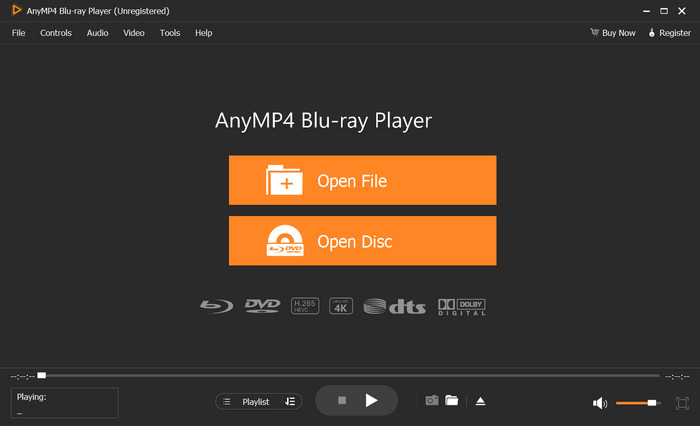
Adım 2.Harici DVD sürücüsünün bilgisayarınıza doğru şekilde bağlandığından emin olun ve ardından DVD diskini DVD sürücüsüne takın. Artık DVD'nin otomatik olarak oynatılması bekleniyor. Blu-ray oynatıcı. Değilse, tıklayın Diski Aç Arayüzün ortasındaki düğmeye basın ve oynatmak için yeni taktığınız diski seçin.
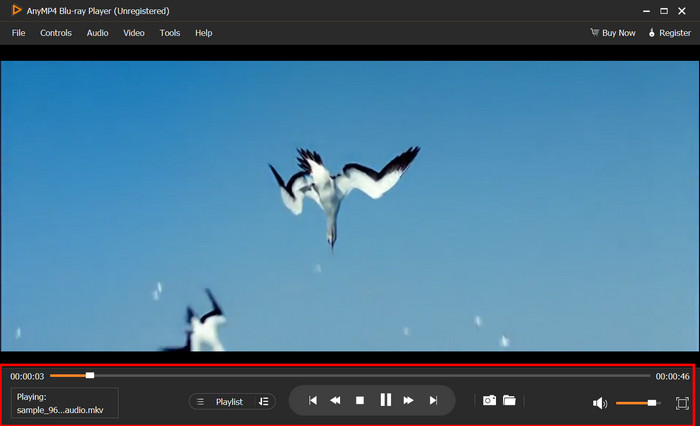
Bölüm 5. MP4 ve DVD Oynatıcı hakkında SSS
-
DVD oynatıcılar hangi formatları oynatır?
Tüm DVD oynatıcılarda oynatılan en standart format MPEG-2'dir. Yaygın DVD oynatıcılar ayrıca MPEG-1, DivX, DVD+R, DVD-R, MOV, WMV ve WMA'yı da oynatır.
-
DVD oynatıcımda MP4 neden oynatılmıyor?
İlk olarak, eski DVD oynatıcılar MPEG-2 formatındaki diskleri oynatmak için tasarlanmıştı, bu da MP4'lerin yapısından farklıdır. MP4 dosya türünü basitçe anlamazlar. İkinci olarak, MP4 desteğini duyuran USB bağlantı noktalarına sahip daha yeni DVD oynatıcılar bile seçici olabilir. MP4, video ve ses için bir kapsayıcıdır ve DVD oynatıcının yerleşik yazılımını oluşturmak için kullanılan belirli dahili kodekler (H.264 veya AAC gibi) MP4'ünüzü tanımazsa, dosya uzantısı '.mp4' olsa bile doğru şekilde oynatılmaz.
-
DVD oynatıcı için USB sürücüsünün hangi formatta olması gerekir?
Bir USB sürücüsünün çoğu DVD oynatıcıyla (özellikle medya oynatma için USB bağlantı noktası bulunanlarla) uyumlu olması için belirli bir formatta biçimlendirilmesi gerekir. dosya sistemiEn yaygın olarak desteklenen dosya sistemleri şunlardır: FAT32, NTFS ve exFAT.
Çözüm
Bu gönderi, bir DVD oynatıcının MP4 video dosyalarını oynatıp oynatamayacağına dair bilgileri sizinle paylaşıyor. Gerçek şu ki, eski DVD oynatıcılar MP4 videolarını oynatamaz, çünkü MP4'te kullanılan MPEG-4 kodeği desteklenen DVD oynatıcılar listesinde değildir. Ancak, USB bağlantı noktalarına sahip yeni DVD oynatıcılar, DVD oynatıcıya takılı bir SD karttan MP4 dosyalarını oynatabilir. Ancak, MP4 ve DVD'yi sorunsuz bir şekilde oynatmak için sorunu çözmek üzere ücretsiz bir DVD oynatıcı yazılımı denemenizi öneririz.
Blu-ray Master'dan daha fazlası
Yaygın Videoları Oynat

Zengin oynatma özellikleriyle Blu-ray'leri, DVD'leri ve çeşitli video/ses formatlarını kolayca oynatın.
100% Güvenli. Virüs yok

